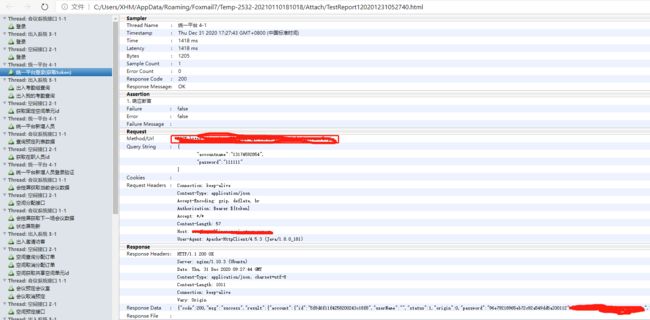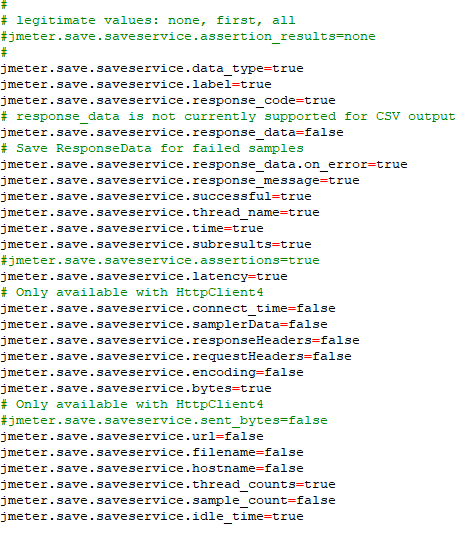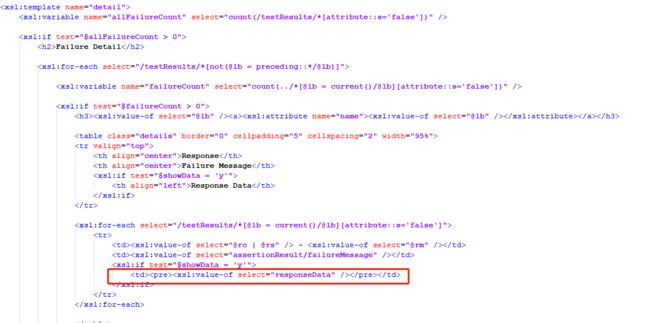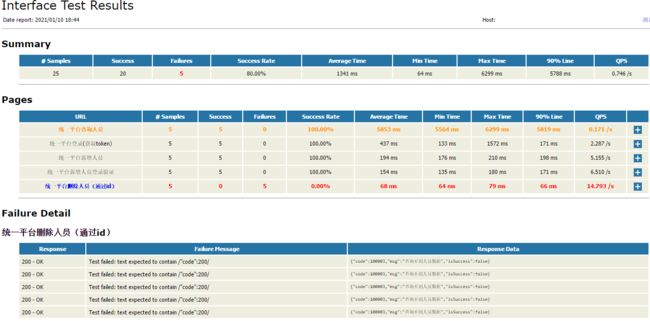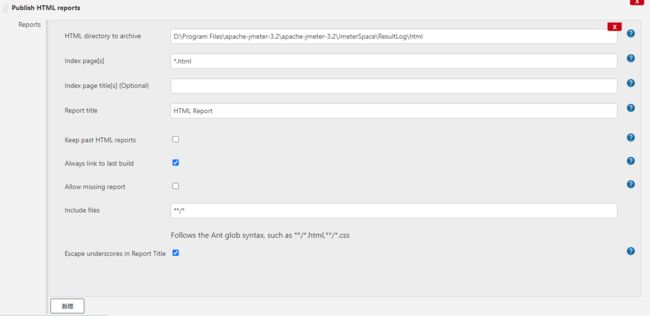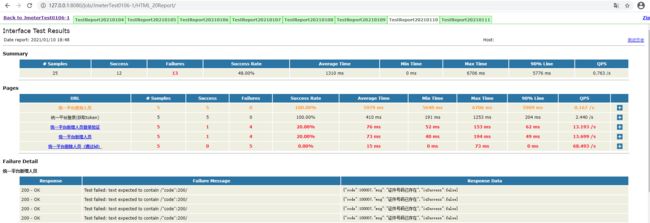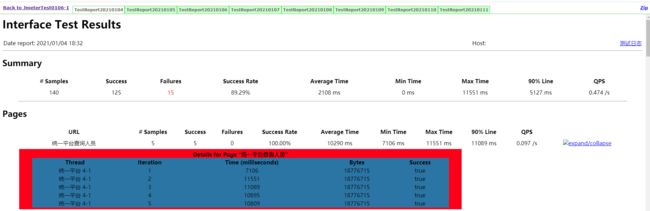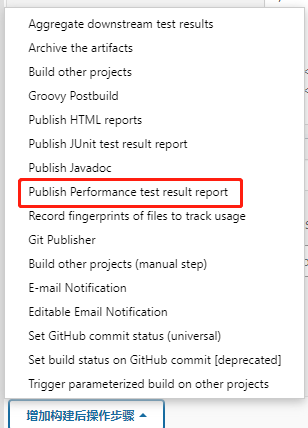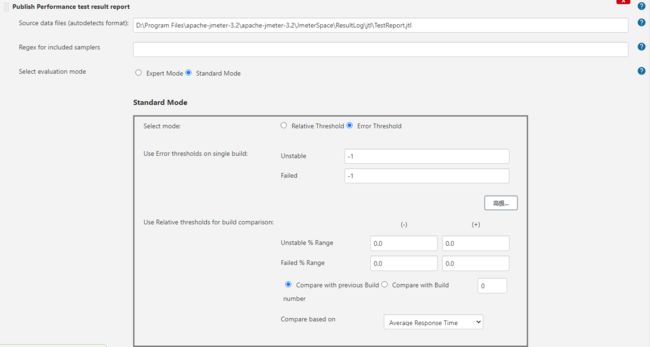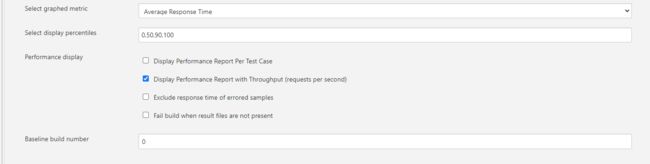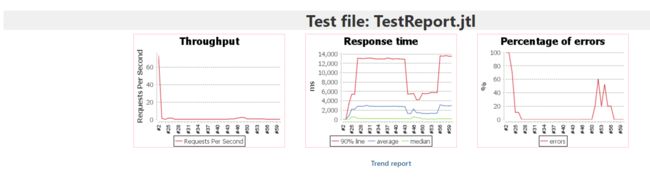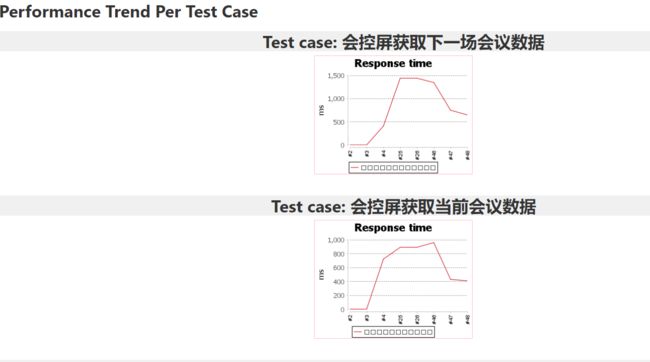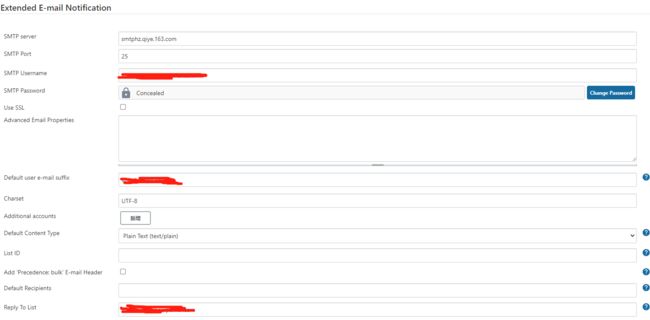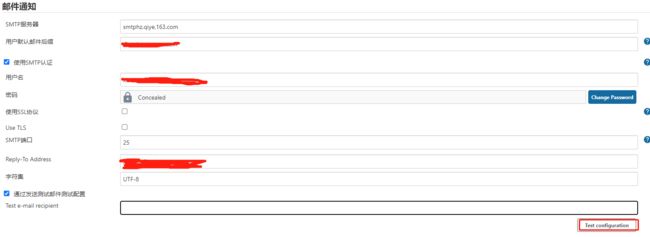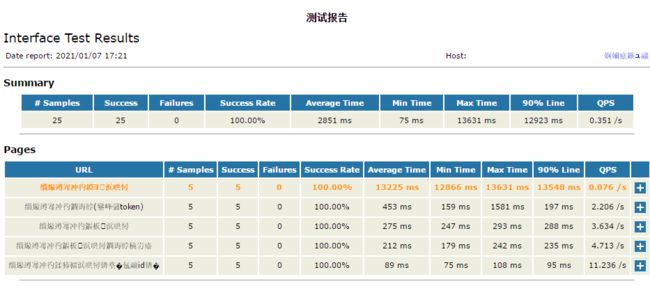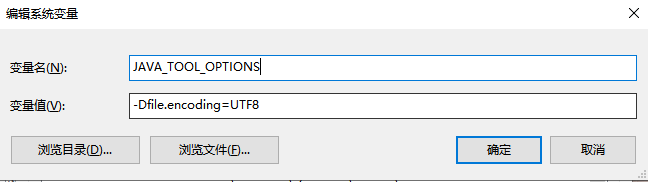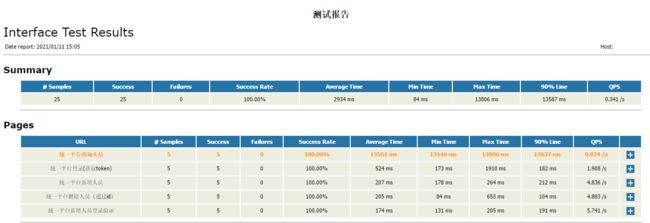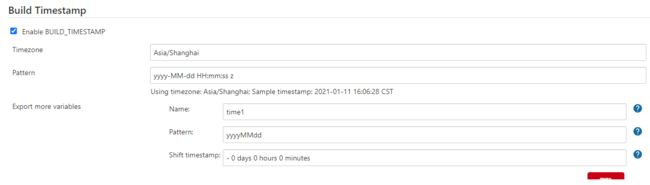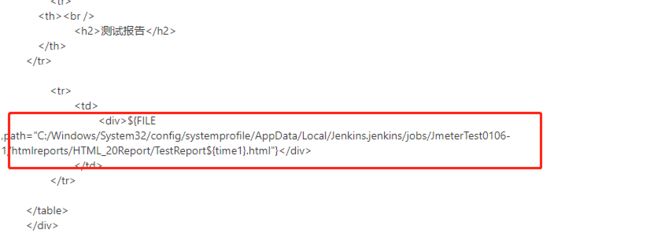一、优化报告显示内容
1、jmeter.results.shanhe.me.xsl详细报告文件展示
1.1、下载jmeter.results.shanhe.me.xsl文件放置文件到jmeter的extra文件夹下,在build.xml修改生成报告命令
1.2、在jmeter的bin目录下修改jmeter.properties
执行脚本后,检查生成的报告
报告生成后文件内容较大,作为附件发送存在发送失败的情况,不推荐使用
2、jmeter-results-detail-report_21报告优化
修改jmeter-results-detail-report_21样式表:
2.1、在jmeter的bin目录下修改jmeter.properties
2.2、报告中增加响应数据
在detail中Response Data中增加
响应数据较多时可以换行展示详细的修改内容优化参考https://www.cnblogs.com/jaychang/p/5881525.html
保存后执行脚本生成的报告结果如下:
3、报告汇总
3.1、在Jenkins在manage plugins下载插件HTML Publisher plugin
3.2、在job的配置下增加构建后的操作Publish HTML report配置信息
配置保存后,查看HTML汇总报告结果:
注:汇总报告样式展示不正确,无法展开查看详情,解决办法如下:
需要安装startup-trigger-plugin和Groovy插件。
在Job配置页面,构建触发器,勾选Build when job nodes start;
在Job配置页面,增加构建步骤Execute system Groovy script,在Groovy Command中输入命令
System.setProperty("hudson.model.DirectoryBrowserSupport.CSP","")
4、趋势报告配置
4.1、在Jenkins在manage plugins下载插件Performance Plugin
4.2、在job配置页配置增加构建后操作选择Publish performance test result report、配置信息
Performance display下勾选Display Performance Report with Throughput (requests per second)配置完成后执行脚本查看报告展示吞吐量趋势:
Performance display下勾选Display Performance Report Per Test Case配置完成后执行脚本查看报告展示每一个接口的趋势报告:
注:jmeter生成重名的jtl会叠加测试结果,导致生成的趋势报告和HTML结果不精确;若是分日期生成jtl会导致趋势报告至展示一天,解决办法如下:
在build.xml文件中增加命令每次执行脚本之前把上次生成的jtl删除
未解决问题:生成每个接口的趋势报告会导致报告中的中文接口名称展示为了乱码。
二、Jenkins邮件通知配置,优化邮件正文报告内容
1、Jenkins邮件通知配置
1.1、在Jenkins在manage plugins下载插件Email Extension Plugin
1.2在Jenkins的manage Jenkins—Configure system配置Extended E-mail Notification
配置完成后在邮件通知在Test e-mail recipient输入邮箱测试是否可以发送邮件成功
1.3、在job的配置中增加构建后操作步骤Editable Email Notification,配置Editable Email Notification
详细配置说明参考:https://blog.csdn.net/galen2016/article/details/77975965
配置完成后,运行job收到的邮件引用的文件内容中的中文展示为了乱码
通过添加环境变量的方式,我们在Windows中可以通过添加环境变量的方式来设置Jenkins控制台中中文编码的格式,设置方式如下:
通过Jenkins全局设置的方式,在Jenkins的【系统管理】->【系统设置】中添加“全局属性”,其界面如下:
配置完成后需要重启Jenkins,重启后执行脚本查看测试报告
注:Editable Email Notification配置Default Content引用HTML文件需要区分不同日期的报告展示,需要参数化
在Manager plugins中安装Build Timestamp Plugin,在Congfig System中配置日期参数
在使用的地方进行引用